純正のWin7システムでシステム保護をオンにする方法
- 王林転載
- 2023-07-08 17:02:043194ブラウズ
コンピューターのシステム障害の問題を解決するために、システムを復元する必要がある場合があります。システム保護をオンにして win7 システムを復元する方法を説明します。知らない場合はお見逃しなく。どうやって。
1. コンピュータの電源を入れ、[スタート] メニューをクリックし、[コントロール パネル] をクリックして win7 システム コントロール パネルのメイン インターフェイスに入ります。
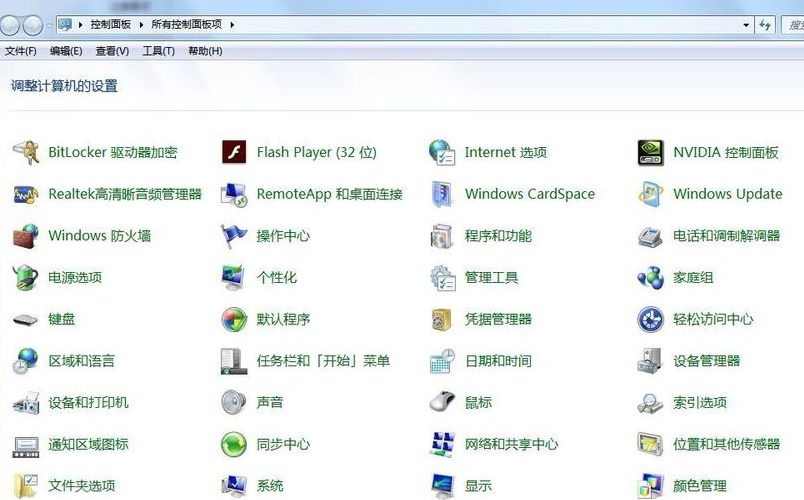
#2. [システム] をクリックして、win7 システムのメイン システム設定インターフェイスに入ります。
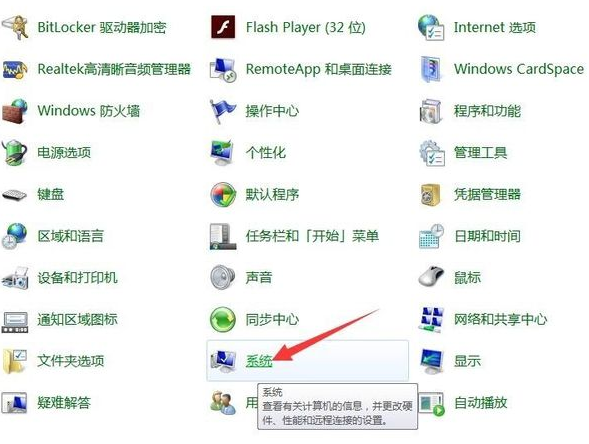
#3. 右下の [設定の変更] をクリックして、win7 システム プロパティ設定のメイン インターフェイスに入ります。
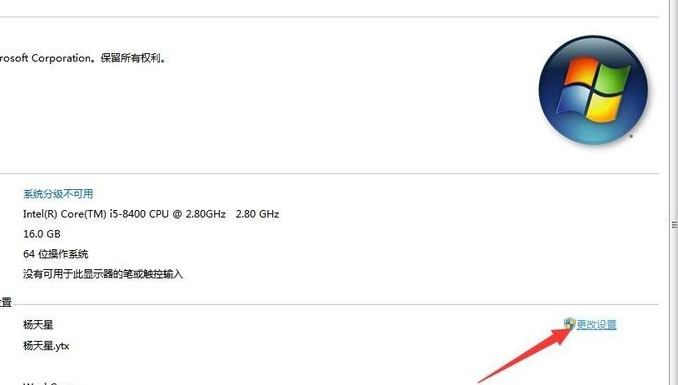
#4. 上部タブの [システム保護] をクリックして、win7 のシステム プロパティ設定とシステム保護設定のメイン インターフェイスに入ります。
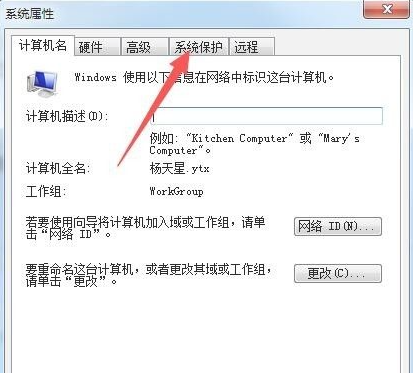
#5. 保護設定列で、システム ディスク (通常、デフォルトは C ドライブ) をクリックして選択します。この時点で、その保護ステータスは次のとおりです。この時点で、下の[構成]をクリックして、win7システム保護システムのメインインターフェイスに入ります。
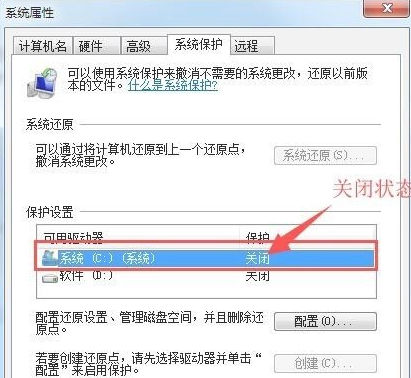
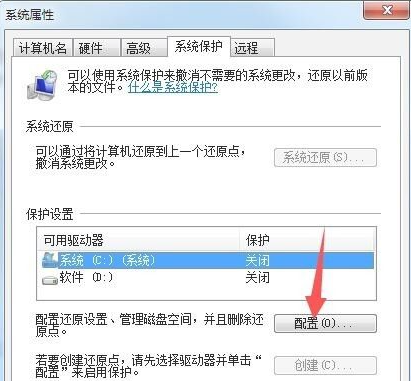
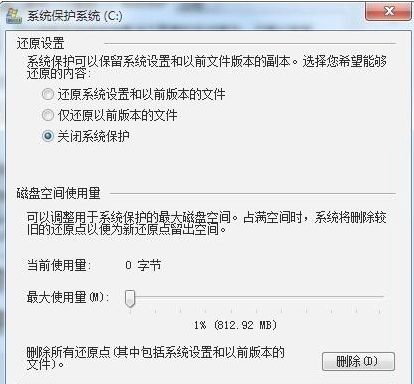
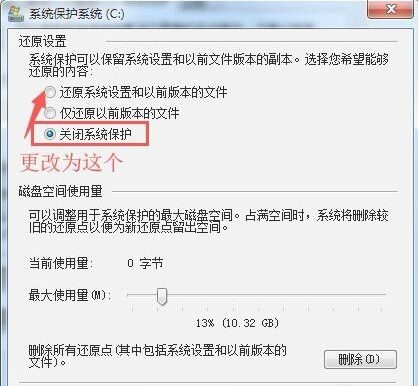
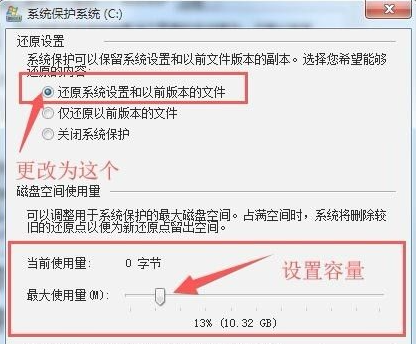
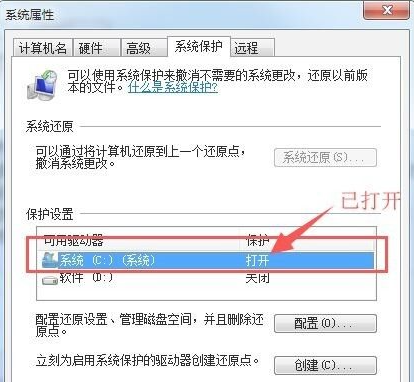
#上記は、純正 win7 システムでシステムの保護をオンにする方法です。この方法が皆さんのお役に立てれば幸いです。
以上が純正のWin7システムでシステム保護をオンにする方法の詳細内容です。詳細については、PHP 中国語 Web サイトの他の関連記事を参照してください。
声明:
この記事はwindows7en.comで複製されています。侵害がある場合は、admin@php.cn までご連絡ください。

